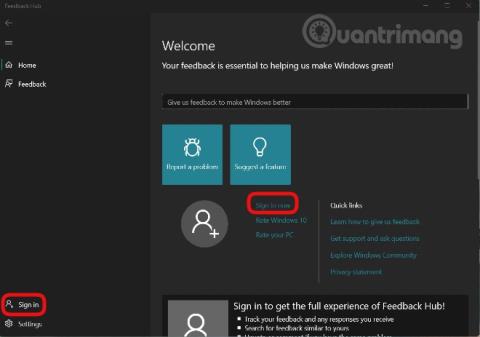В продължение на много години Microsoft създава и поддържа програмата Windows Insider Preview , позволяваща на потребителите да изпитат предварително нови версии на операционната система Windows. Благодарение на това грешките в операционната система ще бъдат открити по-бързо и функции, които много хора харесват, също ще бъдат разгледани от Microsoft за включване в Windows.
С Windows 11 Microsoft също скоро пусна първата версия на Insider Preview. Ако инсталирате Windows 11 Insider Preview, можете също да дадете обратна връзка на Microsoft. Вашите доклади за грешки и предложения ще допринесат за създаването на по-добро, по-пълно изживяване с Windows 11.
Забележка : Тази статия е само за потребители, които участват в програмата Windows Insider Preview и използват компютри с инсталирана Windows 11 Insider Preview.
За да съобщите за грешки, да предоставите коментари и да предложите функции за Windows 11, изпълнете следните стъпки:
Стъпка 1 : Щракнете върху бутона Старт , след това въведете Feedback Hub и след това щракнете върху резултата от търсенето, за да отворите приложението Feedback Hub
Стъпка 2 : Влезте във вашия акаунт в Microsoft, като щракнете върху Влезте сега или Влезте
Стъпка 3 : В новия интерфейс, който се показва, можете да докладвате за грешки, като щракнете върху Докладване на проблем и да предложите функции, да давате коментари, като щракнете върху Предложи функция

Стъпка 4 : Въведете резюме на грешката, която искате да докладвате, или функцията, която искате да предложите в Обобщаване на вашите отзиви . След това попълнете подробностите за проблема, който искате да изпратите на Microsoft, в раздела Обяснете по-подробно (по избор) . Това не е задължително, можете да го въведете или не. Можете да използвате английски или виетнамски, за да представите проблема си. След като попълните, щракнете върху Напред , за да продължите

Стъпка 5 : В този раздел избирате конкретна категория и приложение за вашия проблем и предложение. Microsoft също предлага категории и приложения за вас. Щракнете върху Напред, за да продължите след избора

Стъпка 6 : Тук можете да изберете обратна връзка, която намирате за подобна на вашата. Ако не виждате подобна обратна връзка, можете да изберете Нова обратна връзка . Щракнете върху Напред, за да продължите след избора

Стъпка 7 : Това е разделът, в който добавяте подробности или примери към вашия отговор. Първо, можете да поставите отметка на Приоритет това като висока сериозност, ако проблемът ви е сериозен и трябва да се разглежда като приоритет.
След това избирате фразата, която най-добре описва вашия проблем сред фрази като липсващи лични данни , опасения за сигурността или поверителността, важна функционалност. не работи (важна функция не работи)...
В края (по избор) можете да прикачите екранна снимка, файл или да използвате инструмента за запис на Microsoft, за да възпроизведете проблема, който сте срещнали. За да използвате инструмента за запис, щракнете върху Старт на прекодирането , след което работете, за да възпроизведете грешки и проблеми в Windows 11. След запис можете да прегледате и редактирате, преди да изпратите на Microsoft.

Стъпка 8 : След като завършите всичко, щракнете върху Изпращане , за да изпратите вашите отзиви на Microsoft

В допълнение към функцията, която ви позволява да изпращате обратна връзка до Microsoft, Feedback Hub има и други функции като:
- Следвайте, гласувайте, коментирайте отговорите на други хора. За да направите това, щракнете върху Обратна връзка в лявата лента на интерфейса на центъра за обратна връзка

- Получавайте подробни известия за нови версии на Insider Preview в Съобщения

- Изберете да изпълнявате задачи в Мисии

- Вижте постиженията си в Постижения

Quantrimang се надява, че тази статия ще ви бъде полезна!